
时间:2020-10-05 21:31:11 来源:www.win10xitong.com 作者:win10
不知道你在使用win10系统办公的时候碰到过Win10下localhost打不开情况没有,这个问题今天小编碰到了。Win10下localhost打不开这样的不常见的问题,还真把一些大神给弄懵了。要是你不愿意找别人来帮助解决你的Win10下localhost打不开问题直接采用这个流程:1、如JDK安装和配置无故障,则应该确定你的Tomcat端口是不为8080,这在Tomcat安装时默认端口即为8080。在启动Tomcat6.exe时,可以查看到服务器的监听的端口为:8080。2、在浏览器写入http://localhost:8080前,必须先启动Tomcat服务器,即必须先启动\Tomcat 6.0\bin文件下的Tomcat6.exe程序,而且不能关闭该程序,否则打不开页面的就很容易的把这个难题给解决了。接下来我们就一起来看看Win10下localhost打不开详细的操作要领。
Win10下localhost打不开解决方法一:
电脑必须安装了JDK,如果你的电脑安装了多个版本JDK,则必须配置环境变量JAVA_HoME 的值为(C:\Program Files\Java\jdk1.6.0_11)即你安装的JDK安装路径。
Win10下localhost打不开解决方法二:
1、如JDK安装和配置无故障,则应该确定你的Tomcat端口是不为8080,这在Tomcat安装时默认端口即为8080。在启动Tomcat6.exe时,可以查看到服务器的监听的端口为:8080。
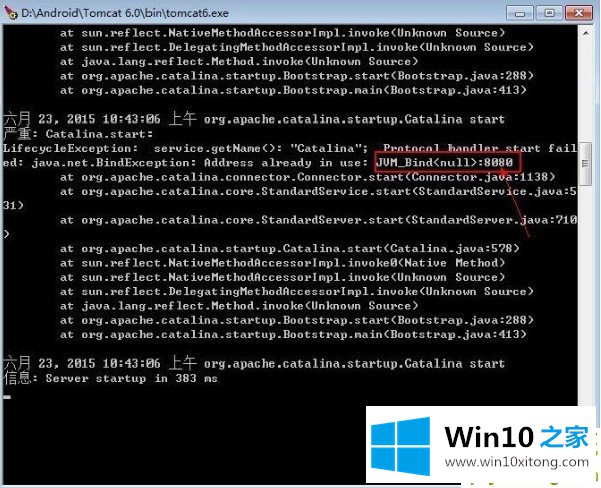
2、在浏览器写入http://localhost:8080前,必须先启动Tomcat服务器,即必须先启动\Tomcat 6.0\bin文件下的Tomcat6.exe程序,而且不能关闭该程序,否则打不开页面的!
Win10下localhost打不开解决方法三:
1、若以上都不能处理,可以尝试修改服务器的监听的端口为80(Ps:大部分不能点击的原因都可以通过这种办法处理)。
2、办法是:在Tomcat安装目录下的conf目录找到文件“server.xml”文件,用记事本点击。
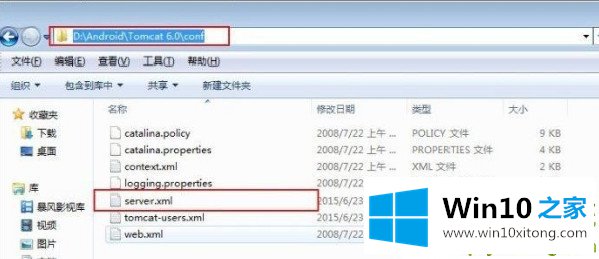
3、将port=“8080”改为port=“80”,并保存。
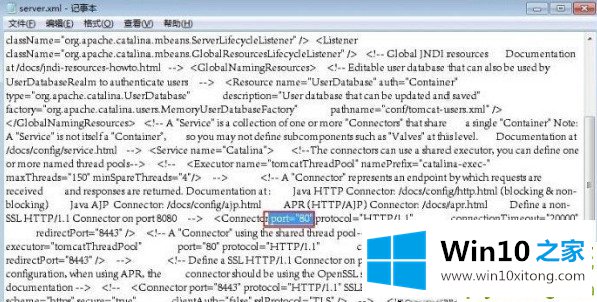
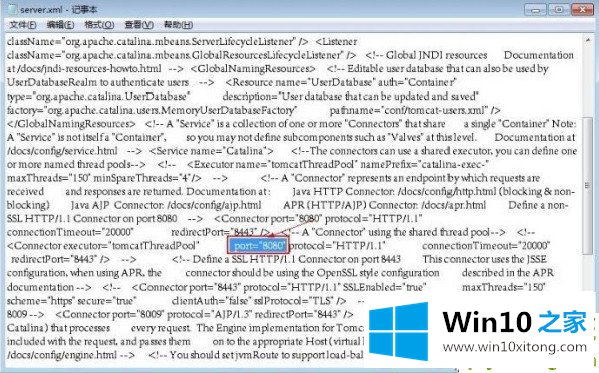
4、然后重头运行:Tomcat6.exe程序,再次在浏览器点击:http://localhost:80就可以看到小猫页面啦。
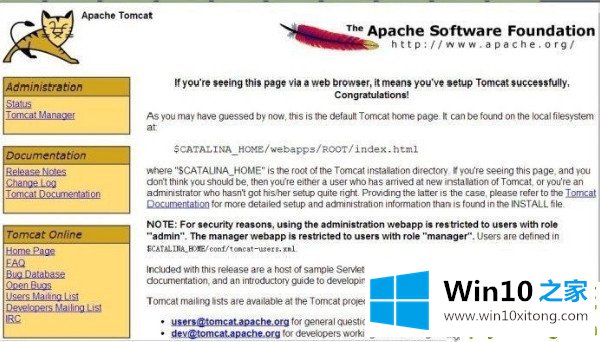
Win10下localhost打不开的三种解决方法就给大家介绍完了,希望能帮助到你。
许多朋友都遇到了Win10下localhost打不开的问题,只需要按照上面小编说的方法去做,就可以解决,今天的内容到这里就结束了,多多关注本站,谢谢大家。